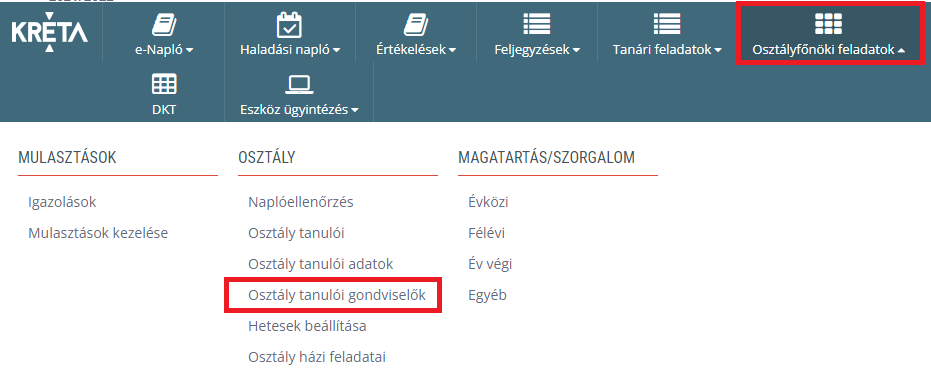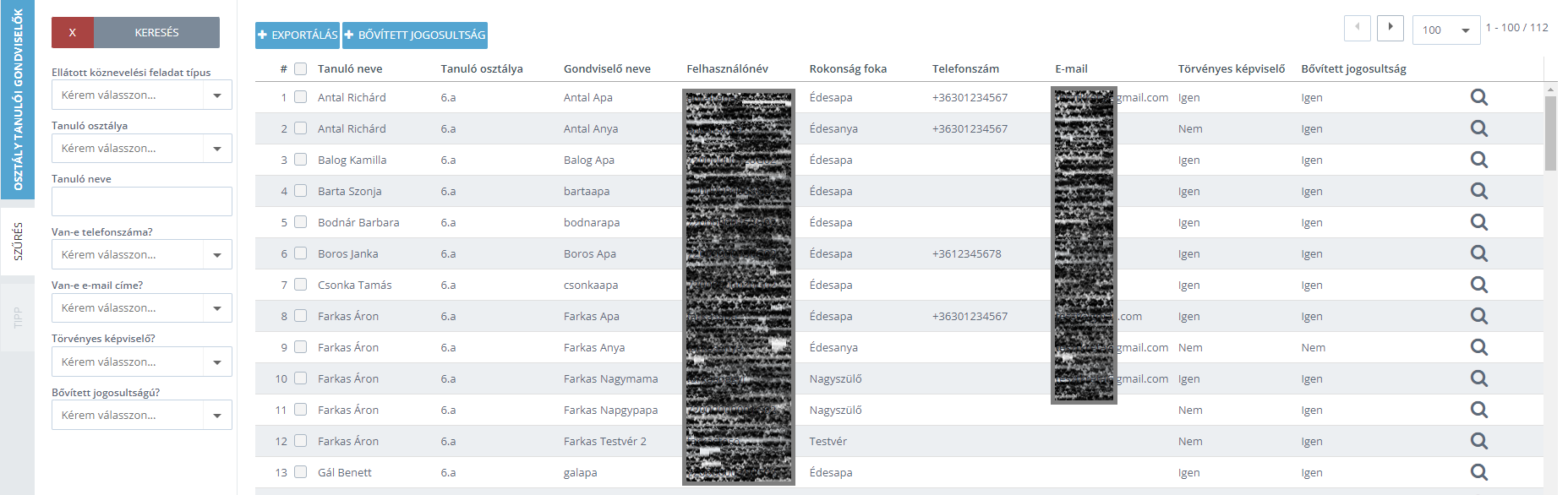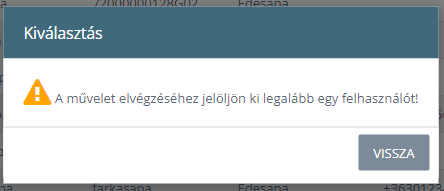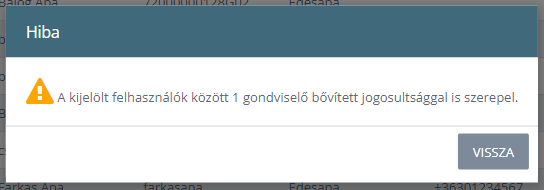Az Osztályfőnöki feladatok menüben lenyíló, Osztály blokkban elérhetővé vált az "Osztály tanulói adatok" és "Hetesek beállítása" menüpontok között az Osztály tanulói gondviselők menüpont, ahol a felületen láthatóvá válnak az osztályfőnök osztályába járó tanulókhoz rögzített gondviselőinek listája.
A felületen megjeleníti a lista a rendszerbe rögzített gondviselőket kereshető, szűrhető formátumban.
Exportálás
Exportálás funkció segítségével a lista, vagy annak szűrt állapote Excel táblázatba kinyerhető későbbi felhasználásra.
Bővített jogosultság
A felületen az export gomb után található a "Bővített jogosultság" gomb, a gomb színe kék, mint az Export gombbé.
A gomb csak akkor funkciónál, ha legalább egy csökkentett jogosultságú gondviselő került kiválasztásra a név előtti jelölőnégyzet segítségével. Egyéb esetekben: Ha nem került kiválasztásra egy érték sem, akkor egy figyelmeztető ablak ugrik, miszerint a sárga háromszög után "A művelet elvégzéséhez jelöljön ki legalább egy felhasználót!", Vissza gombbal a validációs ablak záródik.
Ha kijelölésre került egy felhasználó, de az nem csökkentett jogosultsággal bíró gondviselő, akkor szintén az előbbi kinézetnek megfelelő kis figyelmeztető ablak jelenik meg a sárga háromszög után "A kijelölt felhasználók között XX gondviselő bővített jogosultsággal is szerepel." üzenettel. Vissza gombbal az ablak záródik.